Auf dieser Seite erfahren Sie, wie Sie einen Dataproc Metastore-Dienst erstellen.
Nachdem Sie Ihren Dataproc Metastore-Dienst erstellt haben, können Sie Metadaten importieren und eine Verbindung zu einem der folgenden Dienste herstellen:
Eine selbstverwaltete Apache Hive-Instanz, Apache Spark-Instanz oder ein Presto-Cluster.
Nachdem Sie einen dieser Dienste verbunden haben, wird Ihr Dataproc Metastore-Dienst während der Ausführung von Abfragen als Hive-Metastore verwendet.
Hinweise
- Informationen zu den Unterschieden zwischen einem Dataproc Metastore 1-Dienst und einem Dataproc Metastore 2-Dienst.
- Aktivieren Sie Dataproc Metastore in Ihrem Projekt.
- Netzwerkanforderungen für Ihr Projekt kennen.
Erforderliche Rollen
Bitten Sie Ihren Administrator, Ihnen die folgenden IAM-Rollen für Ihr Projekt zuzuweisen, um die Berechtigung zu erhalten, die Sie zum Erstellen eines Dataproc Metastore benötigen. Dabei gilt das Prinzip der geringsten Berechtigung:
-
Vollständige Kontrolle über Dataproc Metastore-Ressourcen gewähren (
roles/metastore.editor) -
Vollzugriff auf alle Dataproc Metastore-Ressourcen gewähren, einschließlich der IAM-Richtlinienverwaltung (
roles/metastore.admin)
Weitere Informationen zum Zuweisen von Rollen finden Sie unter Zugriff auf Projekte, Ordner und Organisationen verwalten.
Diese vordefinierte Rolle enthält die Berechtigung metastore.services.create, die zum Erstellen eines Dataproc Metastore erforderlich ist.
Sie können diese Berechtigung auch mit benutzerdefinierten Rollen oder anderen vordefinierten Rollen erhalten.
Weitere Informationen zu bestimmten Dataproc Metastore-Rollen und ‑Berechtigungen finden Sie unter Zugriff mit Identity and Access Management (IAM) verwalten.Dataproc Metastore mit Standardeinstellungen erstellen
Wenn Sie einen Dataproc Metastore mit den Standardeinstellungen erstellen, wird Ihr Dienst mit einem Enterprise-Tier, einer mittleren Instanzgröße, der neuesten Version des Hive-Metastore, einem Thrift-Endpunkt und dem Datenspeicherort us-central1 konfiguriert.
Dataproc Metastore 2
In der folgenden Anleitung wird gezeigt, wie Sie einen Dataproc Metastore 2 mit einem Thrift-Endpunkt und anderen bereitgestellten Standardeinstellungen erstellen.
Console
Rufen Sie in der Google Cloud Console die Seite Dataproc Metastore auf.
Klicken Sie in der Navigationsleiste auf + Erstellen.
Das Dialogfeld Metastore-Dienst erstellen wird geöffnet.
Wählen Sie Dataproc Metastore 2 aus.
Wählen Sie im Abschnitt Preise und Kapazität eine Instanzgröße aus.
Weitere Informationen finden Sie unter Preismodelle und Skalierungskonfigurationen.
Geben Sie im Feld Name des Dienstkontos einen eindeutigen Namen für den Dienst ein.
Informationen zu Namenskonventionen finden Sie unter Namenskonvention für Ressourcen.
Wählen Sie den Speicherort der Daten aus.
Weitere Informationen zur Auswahl der richtigen Region finden Sie unter Verfügbare Regionen und Zonen und Regionaler Endpunkt.
Übernehmen Sie für die verbleibenden Optionen der Dienstkonfiguration die angegebenen Standardeinstellungen.
Klicken Sie auf Senden, um den Dienst zu erstellen und zu starten.
Der neue Metastore-Dienst wird auf der Seite Dataproc Metastore angezeigt. Der Status Wird erstellt wird angezeigt, bis der Dienst einsatzbereit ist. Wenn er bereit ist, ändert sich der Status in Aktiv. Die Bereitstellung des Dienstes kann einige Minuten dauern.
gcloud-CLI
Führen Sie den folgenden
gcloud metastore services create-Befehl aus, um einen Dataproc Metastore-Metastore-Dienst 2 mit den bereitgestellten Standardeinstellungen zu erstellen:gcloud metastore services create SERVICE \ --location=LOCATION \ --instance-size=INSTANCE_SIZE \ --scaling-factor=SCALING_FACTOR
Ersetzen Sie Folgendes:
SERVICE: Der Name Ihres neuen Dataproc Metastore-Dienstes.LOCATION: Die Google Cloud -Region, in der Sie Ihren Dataproc Metastore erstellen möchten. Sie können auch einen Standardstandort festlegen.Informationen zu Namenskonventionen finden Sie unter Namenskonvention für Ressourcen.
INSTANCE_SIZE: die Instanzgröße Ihres multiregionalen Dataproc Metastore. Beispiel:smallIhres multiregionalen Dataproc Metastore. Beispiel:small,mediumoderlarge. Wenn Sie einen Wert fürINSTANCE_SIZEangeben, geben Sie keinen Wert fürSCALING_FACTORan.SCALING_FACTOR: der Skalierungsfaktor Ihres Dataproc Metastore-Dienstes. Beispiel:0.1Wenn Sie einen Wert fürSCALING_FACTORangeben, geben Sie keinen Wert fürINSTANCE_SIZEan.
REST
Folgen Sie der API-Anleitung zum Erstellen eines Dienstes mit dem APIs Explorer.
Dataproc Metastore 1
In der folgenden Anleitung wird gezeigt, wie Sie einen Dataproc Metastore 1 mit einem Thrift-Endpunkt und anderen bereitgestellten Standardeinstellungen erstellen.
Console
Rufen Sie in der Google Cloud Console die Seite Dataproc Metastore auf.
Klicken Sie in der Navigationsleiste auf + Erstellen.
Das Dialogfeld Metastore-Dienst erstellen wird geöffnet.
Wählen Sie Dataproc Metastore 1 aus.
Geben Sie im Feld Name des Dienstkontos einen eindeutigen Namen für den Dienst ein.
Informationen zu Namenskonventionen finden Sie unter Namenskonvention für Ressourcen.
Wählen Sie den Speicherort der Daten aus.
Weitere Informationen zur Auswahl der richtigen Region finden Sie unter Verfügbare Regionen und Zonen und Regionaler Endpunkt.
Übernehmen Sie für die verbleibenden Optionen der Dienstkonfiguration die angegebenen Standardeinstellungen.
Klicken Sie auf Senden, um den Dienst zu erstellen und zu starten.
Der neue Metastore-Dienst wird auf der Seite Dataproc Metastore angezeigt. Der Status Wird erstellt wird angezeigt, bis der Dienst einsatzbereit ist. Wenn er bereit ist, ändert sich der Status in Aktiv. Die Bereitstellung des Dienstes kann einige Minuten dauern.
gcloud-CLI
Führen Sie den folgenden
gcloud metastore services create-Befehl aus, um einen einfachen Metastore-Dienst mit den bereitgestellten Standardeinstellungen zu erstellen:gcloud metastore services create SERVICE \ --location=LOCATION
Ersetzen Sie Folgendes:
SERVICE: Der Name Ihres neuen Dataproc Metastore-Dienstes.LOCATION: Die Google Cloud -Region, in der Sie Ihren Dataproc Metastore erstellen möchten. Sie können auch einen Standardstandort festlegen.Informationen zu Namenskonventionen finden Sie unter Namenskonvention für Ressourcen.
REST
Folgen Sie der API-Anleitung zum Erstellen eines Dienstes mit dem APIs Explorer.
Dataproc Metastore mit erweiterten Einstellungen erstellen
Unter „Dataproc Metastore mit den erweiterten Einstellungen erstellen“ erfahren Sie, wie Sie Konfigurationen wie Netzwerkkonfigurationen, Skalierungseinstellungen, Endpunkteinstellungen, Sicherheitseinstellungen und optionale Funktionen ändern.
Dataproc Metastore 2 oder 1
In der folgenden Anleitung wird gezeigt, wie Sie einen Dataproc Metastore 2- oder Dataproc Metastore 1-Dienst mit erweiterten Einstellungen erstellen.
Console
Jetzt starten
Öffnen Sie in der Google Cloud Console die Seite Dataproc Metastore:
Klicken Sie im Navigationsmenü auf + Erstellen.
Das Dialogfeld Metastore-Dienst erstellen wird geöffnet.
Wählen Sie die Metastore-Version aus, die Sie verwenden möchten: Dataproc Metastore 1 oder Dataproc Metastore 2.
Dienstinformationen
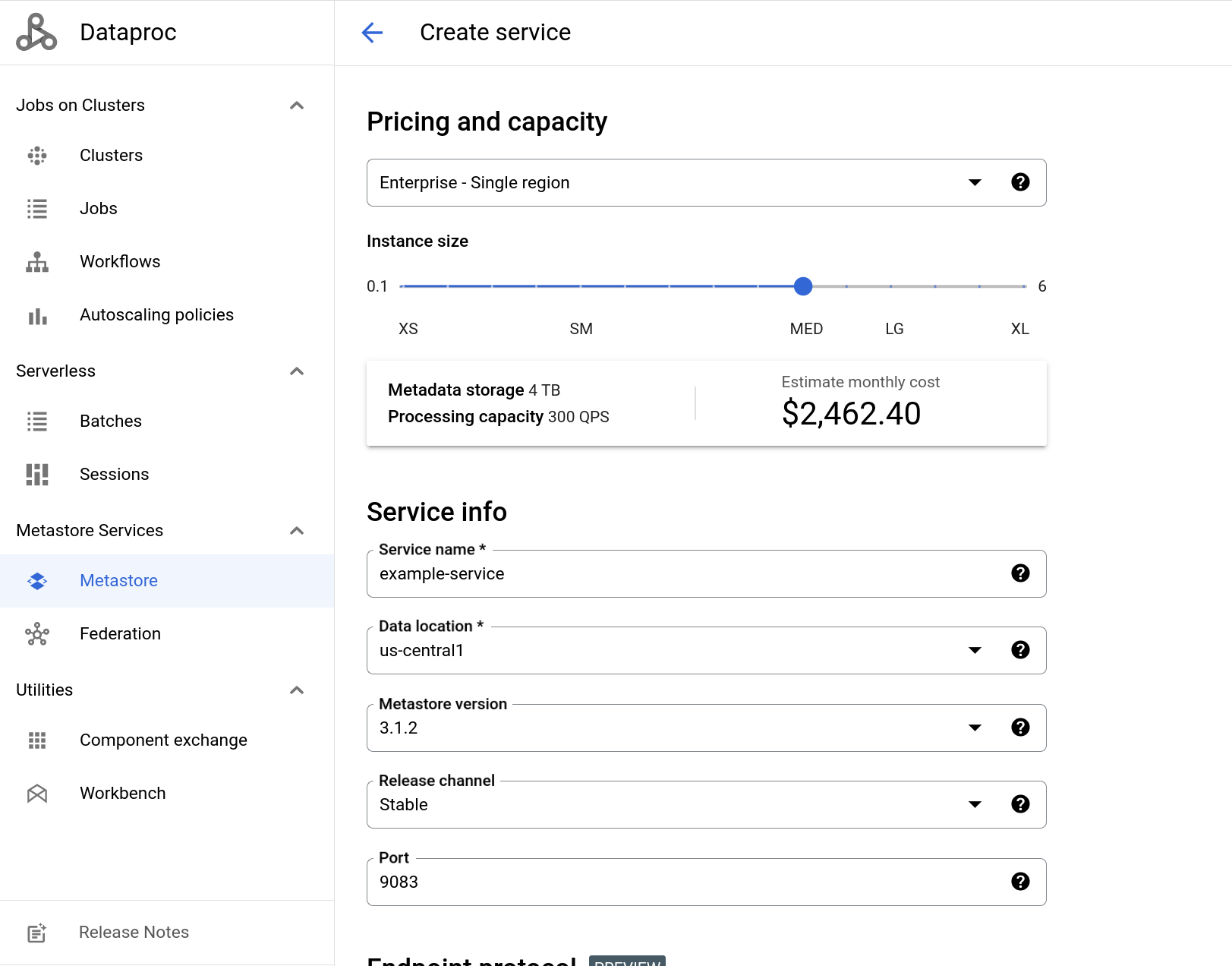
Beispiel für die Seite Dienst erstellen Optional: Für Dataproc Metastore 2. Wählen Sie im Abschnitt Preise und Kapazität eine Instanzgröße aus.
Weitere Informationen finden Sie unter Preismodelle und Skalierungskonfigurationen.
Geben Sie im Feld Name des Dienstkontos einen eindeutigen Namen für den Dienst ein.
Informationen zu Namenskonventionen finden Sie unter Namenskonvention für Ressourcen.
Wählen Sie den Speicherort der Daten aus.
Weitere Informationen zur Auswahl der richtigen Region finden Sie unter Verfügbare Regionen und Zonen und Regionaler Endpunkt.
Wählen Sie die Hive-Metastore-Version aus.
Wenn dieser Wert nicht geändert wird, verwendet Ihr Dienst die aktuelle unterstützte Version von Hive (derzeit Version
3.1.2).Weitere Informationen zum Auswählen der richtigen Version finden Sie unter Versionsrichtlinie.
Wählen Sie die Release-Version aus.
Wenn dieser Wert nicht geändert wird, verwendet Ihr Metastore den Wert
Stable. Weitere Informationen finden Sie unter Release-Version.Geben Sie den TCP-Port ein.
Der TCP-Port, mit dem sich Ihr Thrift-Endpunkt verbindet. Wenn dieser Wert nicht geändert wird, wird die Portnummer
9083verwendet. Wenn Sie Ihren Endpunkt in gRPC ändern, wird dieser Wert automatisch in443geändert und kann nicht mehr geändert werden.Optional: Für Dataproc Metastore 1. Wählen Sie die Dienststufe aus.
Die Dienststufe wirkt sich auf die Kapazität Ihres Dienstes aus. Weitere Informationen finden Sie unter Dienstebene.
Endpunktprotokoll
Optional: Wählen Sie ein Endpunktprotokoll aus.
Die standardmäßig ausgewählte Option ist Apache Thrift. Weitere Informationen zu den verschiedenen Endpunkten finden Sie unter Endpunktprotokoll auswählen.
Netzwerkkonfiguration
Wählen Sie eine Netzwerkkonfiguration aus.
Standardmäßig können Ihre Dienste in mehreren VPC-Netzwerken zugänglich gemacht werden. Sie können bis zu fünf Subnetzwerke angeben.
Ändern Sie Ihre Netzwerkeinstellungen, um die folgenden Aktionen auszuführen:
- Verbinden Sie Ihren Dataproc Metastore-Dienst mit Dataproc Metastore-Diensten in anderen Projekten.
- Dataproc Metastore-Dienst mit anderenGoogle Cloud -Diensten wie Dataproc-Clustern verwenden
Optional: Klicken Sie auf Freigegebenes VPC-Netzwerk verwenden und geben Sie die Projekt-ID und den Namen des VPC-Subnetzwerks ein.
Optional: Klicken Sie auf Dienst in einem VPC-Netzwerk bereitstellen und wählen Sie das Netzwerk oder freigegebene VPC-Netzwerk aus, in dem Sie den Dienst bereitstellen möchten.
Optional: Klicken Sie auf Dienste in mehreren VPC-Subnetzwerken zugänglich machen und wählen Sie die Subnetzwerke aus. Sie können bis zu fünf Subnetzwerke angeben.
Klicken Sie auf Fertig.
Metadatenintegration
Optional: Aktivieren Sie die Data Catalog-Synchronisierung.
Weitere Informationen finden Sie unter Dataproc Metastore mit Data Catalog synchronisieren.
Wartungsfenster
Optional: Wählen Sie den Wochentag und die Tageszeit für das Wartungsfenster aus.
Weitere Informationen finden Sie unter Wartungsfenster.
Sicherheit
Optional: Kerberos aktivieren
- Klicken Sie auf die Ein/Aus-Schaltfläche, um Kerberos zu aktivieren.
- Wählen Sie die Secret-Ressourcen-ID aus oder geben Sie sie ein.
- Wählen Sie die neueste oder eine ältere Secret-Version aus.
Geben Sie das Kerberos-Hauptkonto ein.
Dies ist das Hauptkonto, das für diesen Dataproc Metastore-Dienst zugewiesen ist.
Wechseln Sie zur Datei krb5 config.
Optional: Wählen Sie einen Verschlüsselungstyp aus.
Die standardmäßig ausgewählte Option ist Google-managed encryption key.
Klicken Sie auf Vom Kunden verwalteten Verschlüsselungsschlüssel (CMEK) verwenden, um einen vom Kunden verwalteten Schlüssel auszuwählen.
Weitere Informationen finden Sie unter vom Kunden verwaltete Verschlüsselungsschlüssel verwenden.
Metastore-Konfigurationsüberschreibungen
Optional: Wenn Sie eine Zuordnung auf den Hive-Metastore anwenden möchten, klicken Sie auf + Überschreibungen hinzufügen.
Konfiguration der Zusatzversion
Optional: Wenn Sie eine zusätzliche Versionskonfiguration hinzufügen möchten, klicken Sie auf Aktivieren.
Weitere Informationen finden Sie unter Zusätzliche Versionen.
Datenbanktyp
Optional: Wählen Sie einen Datenbanktyp aus.
Wählen Sie für Datenbanktyp die Option MySQL oder Spanner aus. MySQL ist der Standarddatenbanktyp.
Weitere Informationen zur Auswahl eines bestimmten Datenbanktyps finden Sie unter Datenbanktypen.
Labels
- Optional: Wenn Sie optionale Labels hinzufügen oder entfernen möchten, die Ihre Metadaten beschreiben, klicken Sie auf + Labels hinzufügen.
Dienst starten
Klicken Sie auf Senden, um den Dienst zu erstellen und zu starten.
Der neue Metastore-Dienst wird auf der Seite Dataproc Metastore angezeigt. Der Status Wird erstellt wird angezeigt, bis der Dienst einsatzbereit ist. Wenn er bereit ist, ändert sich der Status in Aktiv. Die Bereitstellung des Dienstes kann einige Minuten dauern.
gcloud-CLI
Führen Sie den folgenden
gcloud metastore services create-Befehl aus, um einen Metastore zu erstellen:gcloud metastore services create SERVICE \ --location=LOCATION \ --instance-size=INSTANCE_SIZE \ --scaling-factor=SCALING_FACTOR \ --port=PORT \ --tier=TIER \ --endpoint-protocol=ENDPOINT_PROTOCOL \ --database-type=DATABASE_TYPE \ --hive-metastore-version=HIVE_METASTORE_VERSION \ --data-catalog-sync=DATA_CATALOG_SYNC \ --release-channel=RELEASE_CHANNEL \ --hive-metastore-configs=METADATA_OVERRIDE \ --labels=LABELS \ --auxiliary-versions=AUXILIARY_VERSION \ --network=NETWORK \ --consumer-subnetworks="projects/PROJECT_ID/regions/LOCATION/subnetworks/SUBNET1, projects/PROJECT_ID/regions/LOCATION/subnetworks/SUBNET2" \ --kerberos-principal=KERBEROS_PRINCIPAL \ --krb5-config=KRB5_CONFIG \ --keytab=CLOUD_SECRET \ --encryption-kms-key=KMS_KEY
Ersetzen Sie Folgendes:
Diensteinstellungen:
SERVICE: Der Name Ihres neuen Dataproc Metastore-Dienstes.LOCATION: Die Google Cloud -Region, in der Sie Ihren Dataproc Metastore erstellen möchten. Sie können auch einen Standardstandort festlegen.PORT: Optional: Der TCP-Port, den Ihr Thrift-Endpunkt verwendet. Wenn nicht festgelegt, wird Port9083verwendet. Wenn Sie einen gRPC-Endpunkt verwenden, ändert sich die Portnummer automatisch in443.TIER: Optional für Dataproc Metastore 1: Die Dienststufe Ihres neuen Dienstes. Wenn nicht festgelegt, wird der WertDeveloperverwendet.ENDPOINT_PROTOCOL: Optional: Wählen Sie das Endpunktprotokoll für Ihren Dienst aus.DATABASE_TYPE: Optional: Wählen Sie den Datenbanktyp für Ihren Dienst aus. Weitere Informationen zur Auswahl eines bestimmten Datenbanktyps finden Sie unter Datenbanktypen.DATA_CATALOG_SYNC: Optional: Aktivieren Sie die Funktion Data Catalog-Synchronisierung.HIVE_METASTORE_VERSION: Optional: Die Hive-Metastore-Version, die Sie mit Ihrem Dienst verwenden möchten. Beispiel:3.1.2Wenn nichts anderes festgelegt wird, wird die neueste Version von Hive verwendet.RELEASE_CHANNEL(optional): Die Release-Version des Dienstes. Wenn nicht festgelegt, wird der WertStableverwendet.METADATA_OVERRIDE: Optional: Die Überschreibungskonfigurationen für den Hive-Metastore, die Sie auf Ihren Dienst anwenden möchten. Verwenden Sie eine durch Kommas getrennte Liste im folgenden Format:k1=v1,k2=v2,k3=v3.LABELS: Optional: Schlüssel/Wert-Paare, mit denen Sie Ihrem Dienst zusätzliche Metadaten hinzufügen können. Verwenden Sie eine durch Kommas getrennte Liste im folgenden Format:k1=v1,k2=v2,k3=v3. Dataproc MetastoreAUXILIARY_VERSION: Optional: Aktivieren Sie zusätzliche Versionen. Weitere Informationen finden Sie unter Zusätzliche Versionen.
Skalierungseinstellungen:
INSTANCE_SIZE: Optional für Dataproc Metastore 2: die Instanzgröße Ihres multiregionalen Dataproc Metastore. Beispiel: Ihre multiregionale Dataproc Metastore-Instanz. Beispiel:small,mediumoderlarge. Wenn Sie einen Wert fürINSTANCE_SIZEangeben, geben Sie keinen Wert fürSCALING_FACTORan.SCALING_FACTOR: Optional für Dataproc Metastore 2: Der Skalierungsfaktor Ihres Dataproc Metastore-Dienstes. Beispiel:0.1Wenn Sie einen Wert fürSCALING_FACTORangeben, geben Sie keinen Wert fürINSTANCE_SIZEan.
Netzwerkeinstellungen:
NETWORK: Der Name des VPC-Netzwerk, das Sie mit Ihrem Dienst verbinden. Wenn nicht festgelegt, wird der Wertdefaultverwendet.Wenn Sie ein VPC-Netzwerk verwenden, das zu einem anderen Projekt als Ihr Dienst gehört, müssen Sie den gesamten relativen Ressourcennamen angeben. Beispiel:
projects/HOST_PROJECT/global/networks/NETWORK_IDSUBNET1,SUBNET2: Optional: Eine Liste von Subnetzwerken, die auf Ihren Dienst zugreifen können. Sie können die ID, die vollständig qualifizierte URL oder den relativen Namen des Subnetzwerks verwenden. Sie können bis zu fünf Subnetzwerke angeben.
Kerberos-Einstellungen:
KERBEROS_PRINCIPAL: Optional: Ein Kerberos-Hauptkonto, das sowohl auf dem Keytab als auch im KDC vorhanden ist. Ein typisches Hauptkonto hat das Format „primary/instance@REALM“, aber es gibt kein genaues Format.KRB5_CONFIG: Optional: Die Datei krb5.config gibt die KDC- und Kerberos-Echtzeitinformationen an, die Standorte von KDCs und Standardeinstellungen für den Bereich und die Kerberos-Anwendungen umfassen.CLOUD_SECRET: Optional: Der relative Ressourcenname einer Secret-Version von Secret Manager.KMS_KEY(optional): Verweist auf die ID der Schlüsselressource.
Prüfen Sie, ob die Erstellung erfolgreich war.
REST
Folgen Sie der API-Anleitung zum Erstellen eines Dienstes mit dem APIs Explorer.
Hive-Metastore-Konfigurationsüberschreibung für Dataproc Metastore festlegen
Wenn sich Ihr Apache Hive-Warehouse-Verzeichnis in Cloud Storage befindet, sollten Sie eine Überschreibung der Metastore-Konfiguration festlegen. Durch diese Überschreibung wird Ihr benutzerdefiniertes Data Warehouse als standardmäßiges Warehouse-Verzeichnis für Ihren Dataproc Metastore-Dienst festgelegt.
Bevor Sie diese Überschreibung festlegen, müssen Sie dafür sorgen, dass Ihr Dataproc Metastore-Dienst über Berechtigungen zum Lesen und Schreiben von Objekten verfügt, um auf das Warehouse-Verzeichnis zuzugreifen. Weitere Informationen finden Sie unter Hive-Warehouse-Verzeichnis.
In der folgenden Anleitung wird gezeigt, wie Sie eine Hive-Metastore-Konfigurationsüberschreibung für einen neuen Dataproc Metastore-Dienst festlegen. In der folgenden Anleitung wird gezeigt, wie Sie eine Hive-Metastore-Konfigurationsüberschreibung für einen neuen Dataproc Metastore-Dienst festlegen.
Console
Öffnen Sie in der Google Cloud Console die Seite Dataproc Metastore:
Klicken Sie in der Navigationsleiste auf + Erstellen.
Geben Sie unter Metastore config overrides (Überschreibungen der Metastore-Konfiguration) die folgenden Werte ein:
- Schlüssel:
hive.metastore.warehouse.dir. - Wert: Der Cloud Storage-Speicherort Ihres Warehouse-Verzeichnisses.
Beispiel:
gs://my-bucket/path/to/location
- Schlüssel:
Konfigurieren Sie die verbleibenden Dienstoptionen nach Bedarf oder verwenden Sie die angegebenen Standardeinstellungen.
Klicken Sie auf Senden.
Kehren Sie zur Seite Dataproc Metastore zurück und prüfen Sie, ob der Dienst erfolgreich erstellt wurde.
gcloud-CLI
Führen Sie den folgenden
gcloud metastore services create-Befehl aus, um einen Dataproc Metastore-Dienst mit einer Hive-Überschreibung zu erstellen:gcloud metastore services create SERVICE \ --location=LOCATION \ --hive-metastore-configs="hive.metastore.warehouse.dir=CUSTOMER_DIR"
Ersetzen Sie Folgendes:
SERVICE: Der Name Ihres neuen Dataproc Metastore-Dienstes.LOCATION: Die Google Cloud -Region, in der Sie Ihren Dataproc Metastore erstellen möchten. Sie können auch einen Standardstandort festlegen.CUSTOMER_DIR: Der Cloud Storage-Speicherort Ihres Warehouse-Verzeichnisses. Beispiel:gs://my-bucket/path/to/location
Prüfen Sie, ob die Erstellung erfolgreich war.
Dataproc Metastore mit Autoscaling erstellen
Dataproc Metastore 2 unterstützt Autoscaling. Wenn Sie das Autoscaling aktivieren, können Sie einen minimalen und einen maximalen Skalierungsfaktor festlegen. Danach erhöht oder verringert Ihr Dienst automatisch den Skalierungsfaktor, der zum Ausführen Ihrer Arbeitslasten erforderlich ist.
Überlegungen zum Autoscaling
- Autoscaling und Skalierungsfaktoren schließen sich gegenseitig aus. Wenn Sie beispielsweise Autoscaling aktivieren, können Sie keinen Skalierungsfaktor oder keine Größe manuell festlegen.
- Autoscaling ist nur für Dataproc Metastore-Instanzen mit einer einzelnen Region verfügbar.
- Wenn Autoscaling aktiviert ist, werden vorhandene Einstellungen für Skalierungsfaktoren gelöscht.
- Wenn Autoscaling deaktiviert ist:
- Die vorhandenen Autoscaling-Einstellungen werden gelöscht.
- Der Skalierungsfaktor wird auf den letzten
autoscaling_factor-Wert festgelegt, der für den Dienst konfiguriert wurde.
- Die minimalen und maximalen Autoscaling-Faktoren sind optional. Wenn nicht festgelegt, sind die Standardwerte
0.1bzw.6.
Wählen Sie einen der folgenden Tabs aus, um zu erfahren, wie Sie einen Dataproc Metastore-Dienst 2 mit aktiviertem Autoscaling erstellen.
Console
Rufen Sie in der Google Cloud Console die Seite Dataproc Metastore auf.
Klicken Sie in der Navigationsleiste auf + Erstellen.
Das Dialogfeld Metastore-Dienst erstellen wird geöffnet.
Wählen Sie Dataproc Metastore 2 aus.
Wählen Sie im Abschnitt Preise und Kapazität die Option Enterprise – Einzelne Region aus.
Klicken Sie unter Instanzgröße auf Autoscaling aktivieren.
Wählen Sie unter Instanzgröße mit dem Schieberegler eine minimale und maximale Instanzgröße aus.
Klicken Sie auf Senden, um den Dienst zu erstellen und zu starten.
Der neue Metastore-Dienst wird auf der Seite Dataproc Metastore angezeigt. Der Status Wird erstellt wird angezeigt, bis der Dienst einsatzbereit ist. Wenn er bereit ist, ändert sich der Status in Aktiv. Die Bereitstellung des Dienstes kann einige Minuten dauern.
REST
curl -X POST -s -i -H "Authorization: Bearer $(gcloud auth print-access-token)" \
-d '{"scaling_config":{"autoscaling_config":{"autoscaling_enabled": true,"limit_config":{"max_scaling_factor":MAX_SCALING_FACTOR,"min_scaling_factor": MIN_SCALING_FACTOR}}}}' \
-H "Content-Type:application/json" \
https://metastore.googleapis.com/v1/projects/PROJECT_ID/locations/us-central1/services?service_id=SERVICE_ID
Ersetzen Sie Folgendes:
MIN_INSTANCESOptional: Die Mindestanzahl von Instanzen, die in Ihrer Autoscaling-Konfiguration verwendet werden sollen. Wenn diese Werte nicht angegeben sind, wird der Standardwert0.1verwendet.MAX_INSTANCESOptional: Die maximale Anzahl von Instanzen, die in Ihrer Autoscaling-Konfiguration verwendet werden sollen. Wenn diese Werte nicht angegeben sind, wird der Standardwert6verwendet.
Multiregionalen Dataproc Metastore-Dienst erstellen
Multiregionalen Dataproc Metastore-Dienst erstellen
Informationen zum Erstellen eines multiregionalen Dataproc Metastore finden Sie unter Multiregionalen Dataproc Metastore-Dienst einrichten.
Dataproc Metastore-Dienst mit freigegebene VPC erstellen
Mit einer freigegebene VPC können Sie Dataproc Metastore-Ressourcen aus mehreren Projekten mit einem gemeinsamen VPC-Netzwerk verbinden.
Informationen zum Erstellen eines Dataproc Metastore-Dienstes, der mit einer freigegebene VPC konfiguriert ist, finden Sie unter Dienst mit erweiterten Einstellungen erstellen.
Hinweise
VPC-Netzwerke sind für Dataproc Metastore-Dienste, die mit dem gRPC-Endpunktprotokoll konfiguriert sind, nicht relevant.
Achten Sie bei Dataproc Metastore-Diensten, die mit dem Thrift-Endpunktprotokoll konfiguriert sind, darauf, dass Ihr Dataproc Metastore-Dienst und der Dataproc-Cluster, an den er angehängt ist, dasselbe freigegebene VPC-Netzwerk verwenden.
Achten Sie bei Dataproc Metastore-Diensten, die mit dem Thrift-Endpunktprotokoll und Private Service Connect konfiguriert sind, darauf, dass Sie Subnetzwerke aus dem freigegebene VPC-Netzwerk verwenden.
Für freigegebene VPC-Netzwerke erforderliche IAM-Rollen
Um einen Dataproc Metastore-Dienst mit einer VPC zu erstellen, auf die in einem Netzwerk zugegriffen werden kann, das zu einem anderen Projekt gehört, müssen Sie dem Dataproc Metastore-Dienst-Agent (service-SERVICE_PROJECT_NUMBER@gcp-sa-metastore.iam.gserviceaccount.com) des Dienstprojekts roles/metastore.serviceAgent in der IAM-Richtlinie des Netzwerkprojekts zuweisen.
gcloud projects add-iam-policy-binding NETWORK_PROJECT_ID \
--role "roles/metastore.serviceAgent" \
--member "serviceAccount:service-SERVICE_PROJECT_NUMBER@gcp-sa-metastore.iam.gserviceaccount.com"
Häufige Probleme beheben
Zu den häufigsten Problemen zählen folgende:
VPC-Peering einschränken Bevor Sie einen Metastore erstellen, dürfen Sie keine Einschränkung für Organisationsrichtlinien festlegen, um das VPC-Peering einzuschränken. Andernfalls schlägt die Metastore-Erstellung fehl. Weitere Informationen zum Festlegen der richtigen VPC-Konfigurationen finden Sie unter Erstellung von Diensten schlägt fehl, da VPC-Peering eingeschränkt wird.
Probleme mit VPC-Netzwerken Beim Erstellen eines Metastore kann es vorkommen, dass in dem von Ihnen verwendeten VPC-Netzwerk die von Dataproc Metastore-Diensten benötigten RFC 1918-Adressen ausgehen. Weitere Informationen zur Behebung dieses Problems finden Sie unter Zugewiesener IP-Bereich ist erschöpft.

